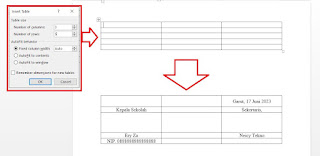Neicy Tekno – Cara membuat kolom tanda tangan di Word dengan menggunakan teknik sederhana dan hasilnya rapi. Tanda tangan menjadi salah satu unsur penting yang selalu digunakan dalam berbagai dokumen administrasi ataupun akuntansi, Pembuatan kolom tanda tangan menjadi teknik penting untuk melengkapinya.
Dalam pembuatan laporan atau dokumen administrasi dan akuntansi biasanya selalu menggunakan tanda tangan untuk memperjelas setiap dokumen-nya. Setiap dokumen memiliki tanda tangan yang berkaitan dengan pembuat atau penanggung jawab.
Dengan begitu, Maka kamu perlu mengetahui cara membuat kolom tanda tangan di Word dengan menggunakan teknik sederhana untuk menyisipkan tanda tangan pada setiap dokumen yang diperlukan. Tentu saja, Setiap dokumen berbeda dan terkadang ada yang tidak menggunakan TTD.
Cara Membuat Kolom Tanda Tangan di Word
Membuat kolom tanda tangan di Word bisa menggunakan cara sederhana dengan hasil yang rapi, Teknik ini menggunakan Tabel. Dengan menggunakan tabel, Kamu bisa menyesuaikan posisi tanda tangan dengan sangat tepat dan rapi, Berikut merupakan langkah-langkah mudahnya.
Cara Membuat Kolom Tanda Tangan di Word dengan Tabel Sederhana
- Buka Microsoft Word.
- Buatkan suatu tabel dengan 5 baris dan 3 kolom dengan cara masuk ke Tab Insert > Table > Insert Table.
- Kemudian atur setiap sel-nya, Perhatikan contoh di bawah ini:
Cara Membuat Kolom Tanda Tangan di Word Keterangan:
Kamu bisa mengatur setiap lebar kolom/baris dengan cara menarik garis-nya ke arah yang diinginkan.– Isi setiap sel tabel dengan isian yang dibutuhkan, Contohnya seperti pada gambar di atas,
– Tempatkan setiap tulisan di bagian tengah dengan cara: Seleksi/blok semua bagian tabel, Kemudian masuk ke Tab Table Tools Layout > Align Center. - Setelah terlihat rapih, Seleksi/blok semua bagian tabel dan masuk ke Tab Home > Borders > No Border.
- Selesai.
https://youtu.be/Qhh3z7BRV7Y
Tutorial di atas merupakan salah satu tutorial yang biasa digunakan untuk membuat kolom tanda tangan di dalam dokumen akuntansi ataupun administrasi. Microsoft Word bisa menyelesaikan semua itu dengan cepat, Tabel bisa digunakan untuk menciptakan kolom tanda tangan yang rapi.
Selain dari menggunakan tabel, Kamu juga bisa menggunakan cara manual dengan mengatur letak kolom tanda tangan sesuai dengan yang dibutuhkan. Namun cara membuat kolom tanda tangan di word dengan menggunakan tabel menjadi yang terpopuler karna prosesnya yang cepat dan juga rapi.
Dengan banyaknya dokumen administrasi dan akuntansi yang membutuhkan tanda tangan dalam setiap pembuatannya, Maka kolom tanda tangan harus dibuat untuk merapikannya. Dengan menggunakan kolom tanda tangan, Kamu bisa merapikan bagian tanda tangan agar terlihat lebih Professional.
Jadi, Cara membuat kolom tanda tangan di Word menjadi salah satu teknik dasar penggunaan Microsoft Word yang harus dikuasai. Khususnya untuk kamu yang sedang belajar, tes kerja atau sudah bekerja secara professional di bidang administrasi ataupun akuntansi.
Teknik membuat kolom tanda tangan di word akan sering digunakan dalam dunia kerja, Kamu bisa mempersiapkannya mulai dari sekarang.
Ketahui juga: